苹果手机怎么切换横屏和竖屏 苹果手机如何设置横屏和竖屏
更新时间:2023-12-26 13:59:44作者:xtang
苹果手机作为一款功能强大的智能手机,其横屏和竖屏切换功能极为便捷,用户可以根据自己的使用需求,随时调整手机屏幕的显示方向。要实现横屏或竖屏显示,只需简单的操作即可。通过这种简单的设置,用户可以获得更好的使用体验,更加舒适地浏览网页、观看视频或玩游戏。接下来我们将详细介绍苹果手机如何切换横屏和竖屏,让您轻松掌握这一操作技巧。
步骤如下:
1.打开苹果手机进入系统后,从右上角的位置下滑。调出控制中心。

2.在控制中心内,点击方向锁定的图标。
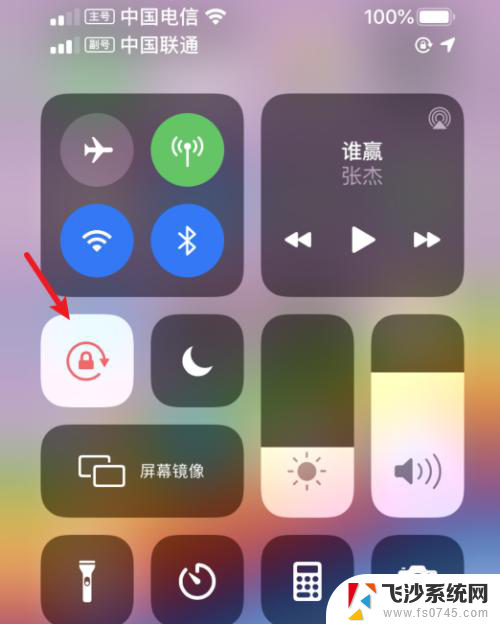
3.点击后,即可关闭竖排方向锁定。
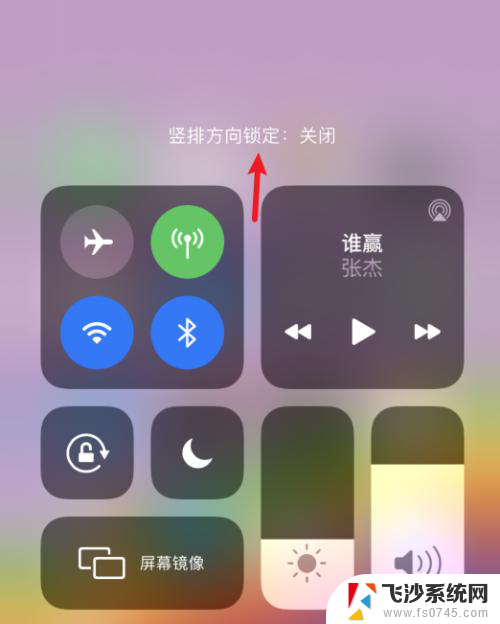
4.关闭后,打开支持横屏显示的应用进入。比如计算器。
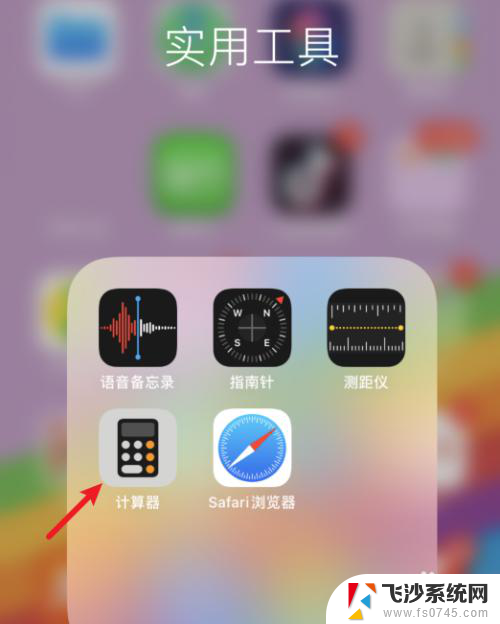
5.进入后,将手机横着放置。即可切换至横屏显示。

以上就是苹果手机如何切换横屏和竖屏的全部内容,如果你遇到同样的情况,可以参照小编的方法来处理,希望这对大家有所帮助。
苹果手机怎么切换横屏和竖屏 苹果手机如何设置横屏和竖屏相关教程
-
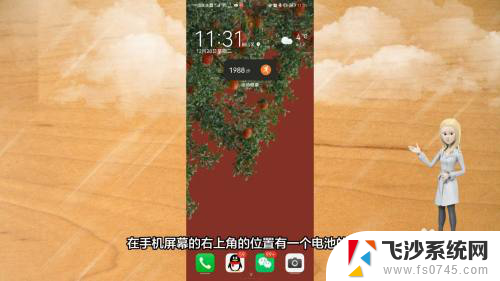 华为分屏竖屏改横屏 华为手机如何切换横屏竖屏
华为分屏竖屏改横屏 华为手机如何切换横屏竖屏2024-05-25
-
 ipad屏幕横屏竖屏怎么设置 苹果平板如何设置横屏模式
ipad屏幕横屏竖屏怎么设置 苹果平板如何设置横屏模式2023-12-30
-
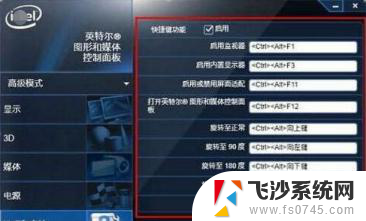 怎样设置横屏竖屏 电脑显示器竖屏切换横屏步骤
怎样设置横屏竖屏 电脑显示器竖屏切换横屏步骤2024-07-28
-
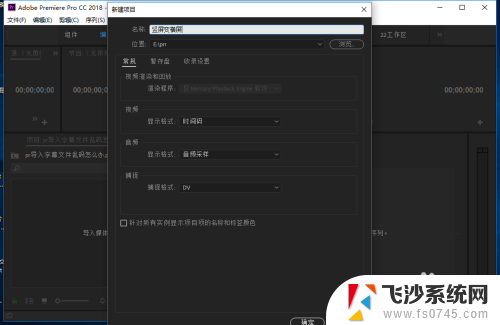 pr将竖屏视频转换为横屏 pr怎么在手机上将竖屏切换为横屏
pr将竖屏视频转换为横屏 pr怎么在手机上将竖屏切换为横屏2024-07-22
- 手机微信横屏竖屏怎么调整 微信如何设置横屏显示
- 苹果手机桌面横屏怎么设置 iphone横屏设置方法
- 怎样把竖屏变横屏 电脑如何切换为横屏显示
- 显示器横屏怎么调回来 电脑横屏切换回竖屏方法
- 苹果电脑显示屏上出现横条纹怎么办 Macbook苹果笔记本屏幕出现竖线怎么解决
- 苹果如何设置分屏 苹果手机怎么分屏操作步骤
- 电脑如何硬盘分区合并 电脑硬盘分区合并注意事项
- 连接网络但是无法上网咋回事 电脑显示网络连接成功但无法上网
- 苹果笔记本装windows后如何切换 苹果笔记本装了双系统怎么切换到Windows
- 电脑输入法找不到 电脑输入法图标不见了如何处理
- 怎么卸载不用的软件 电脑上多余软件的删除方法
- 微信语音没声音麦克风也打开了 微信语音播放没有声音怎么办
电脑教程推荐
- 1 如何屏蔽edge浏览器 Windows 10 如何禁用Microsoft Edge
- 2 如何调整微信声音大小 怎样调节微信提示音大小
- 3 怎样让笔记本风扇声音变小 如何减少笔记本风扇的噪音
- 4 word中的箭头符号怎么打 在Word中怎么输入箭头图标
- 5 笔记本电脑调节亮度不起作用了怎么回事? 笔记本电脑键盘亮度调节键失灵
- 6 笔记本关掉触摸板快捷键 笔记本触摸板关闭方法
- 7 word文档选项打勾方框怎么添加 Word中怎样插入一个可勾选的方框
- 8 宽带已经连接上但是无法上网 电脑显示网络连接成功但无法上网怎么解决
- 9 iphone怎么用数据线传输文件到电脑 iPhone 数据线 如何传输文件
- 10 电脑蓝屏0*000000f4 电脑蓝屏代码0X000000f4解决方法